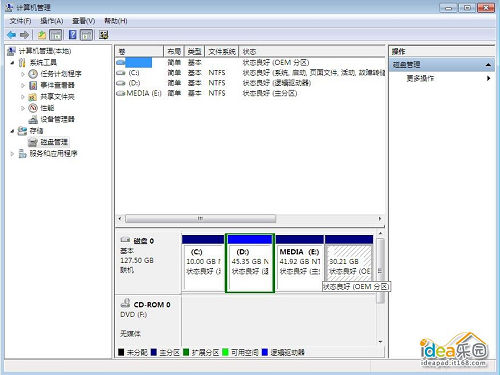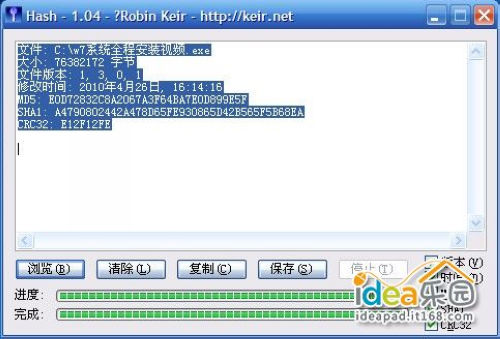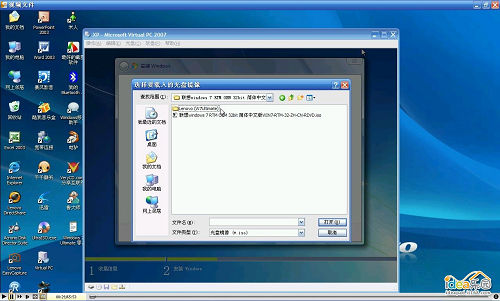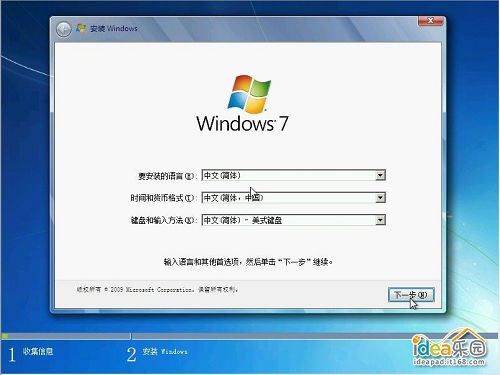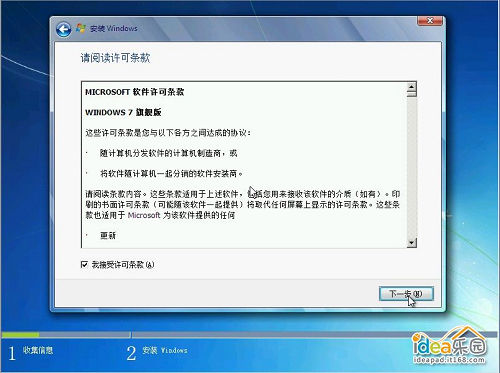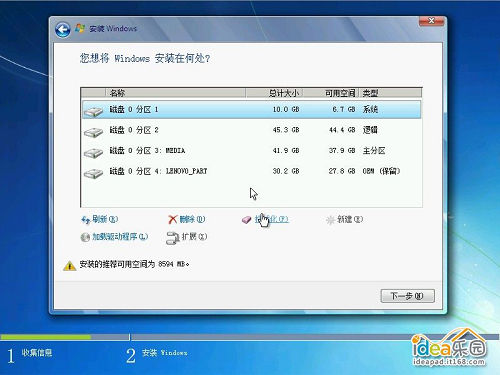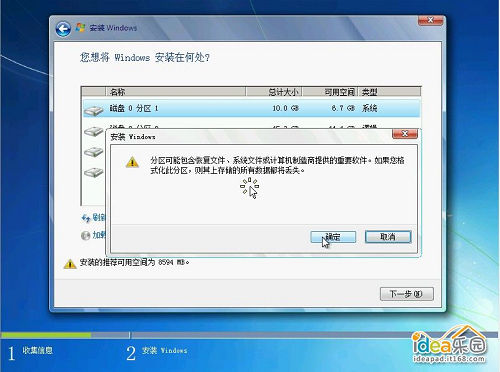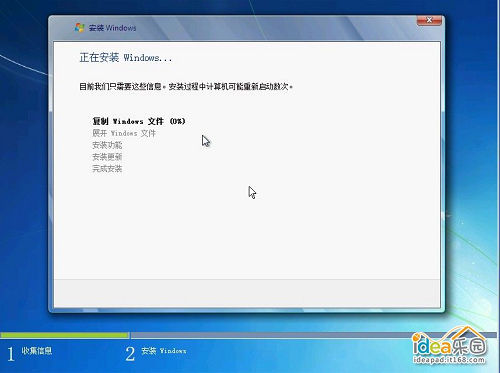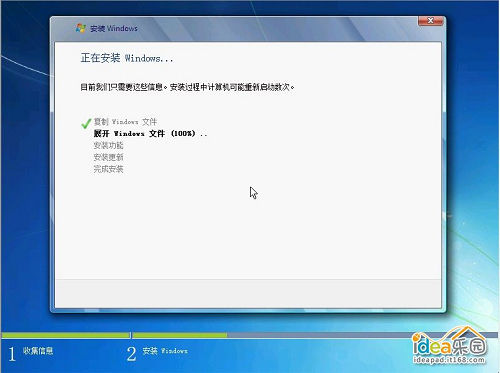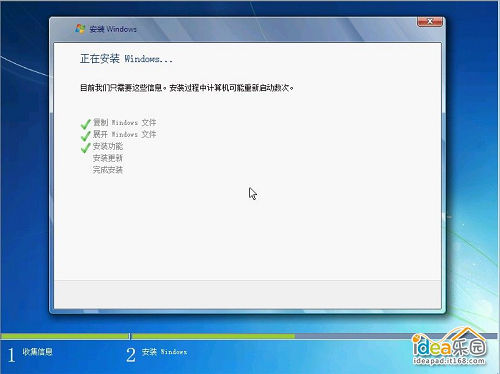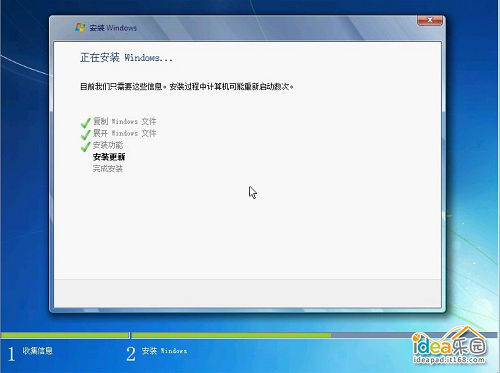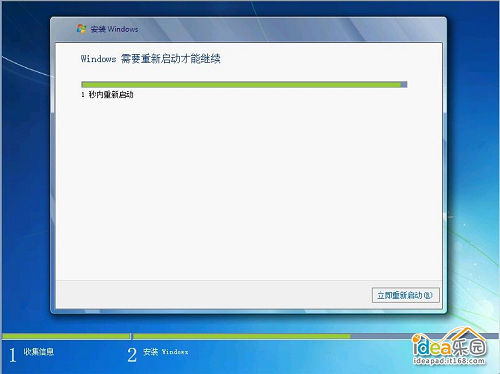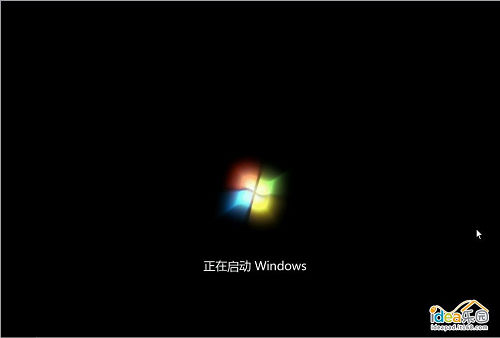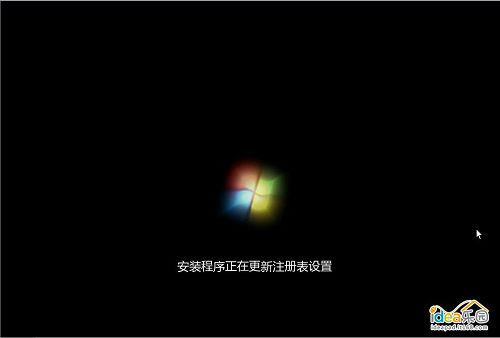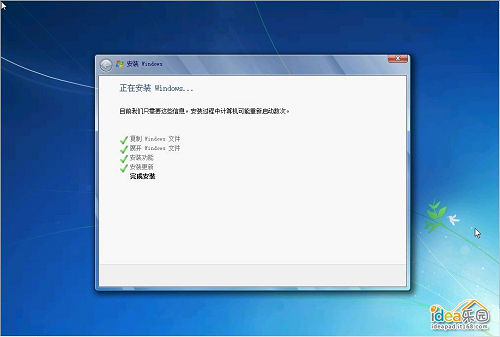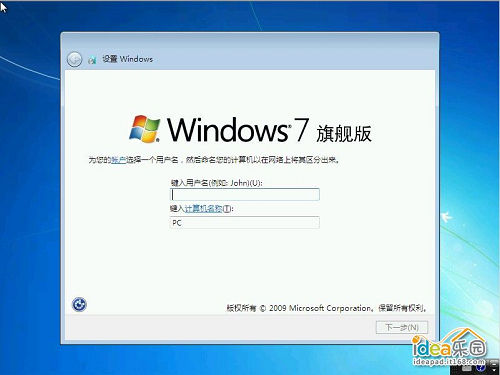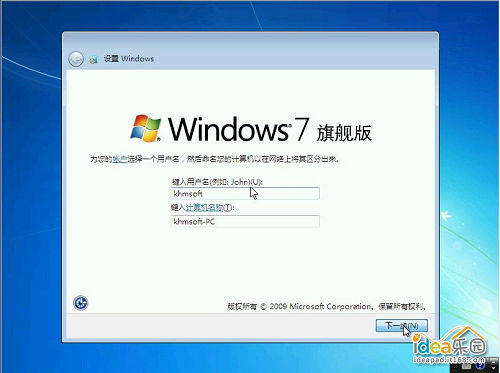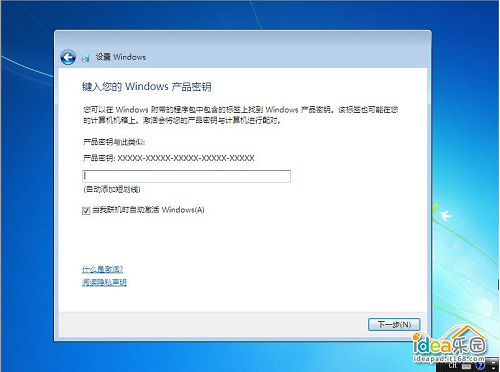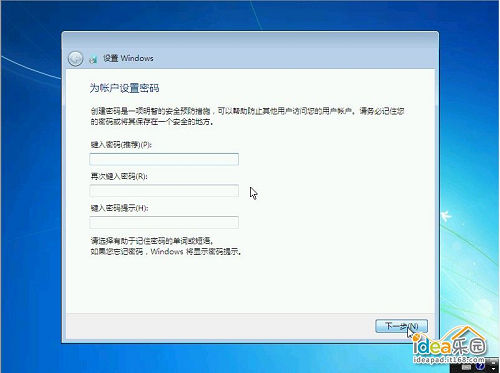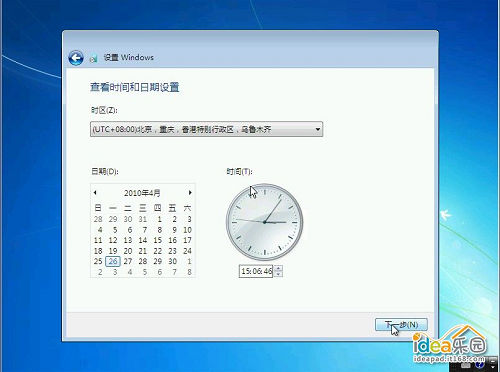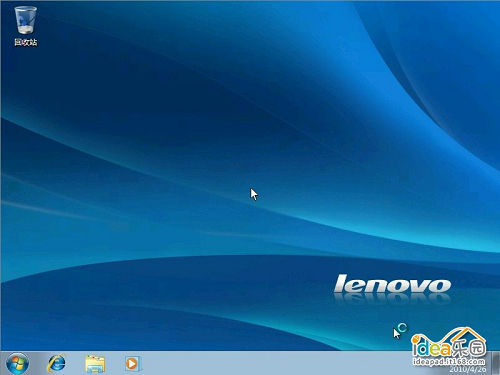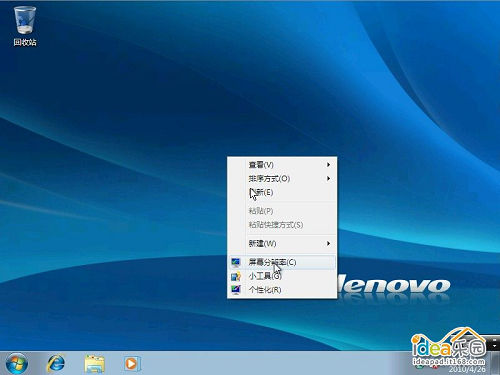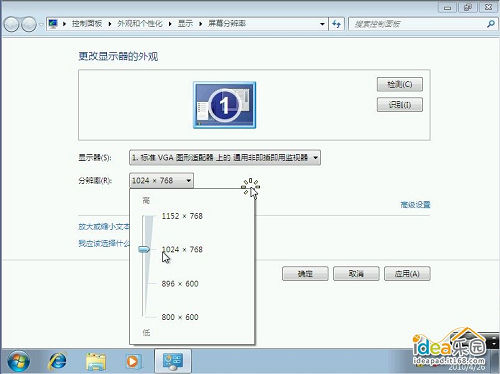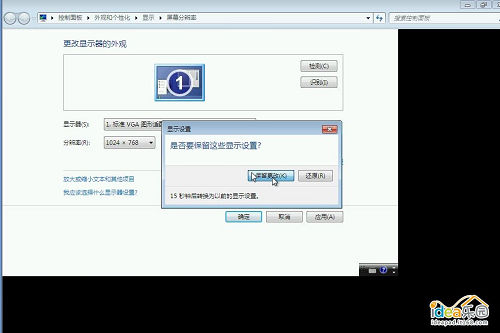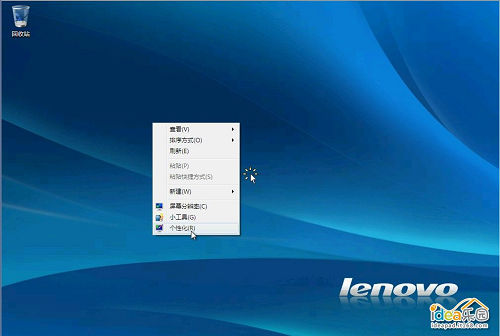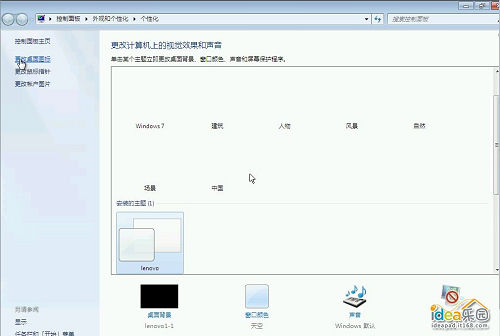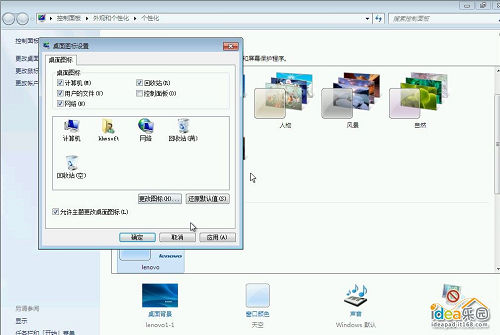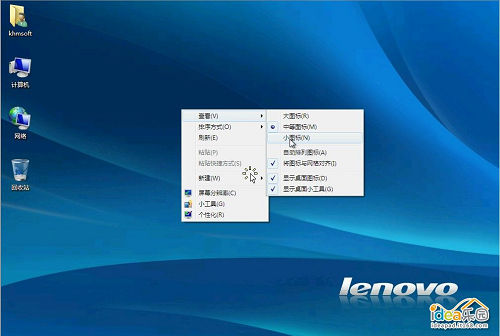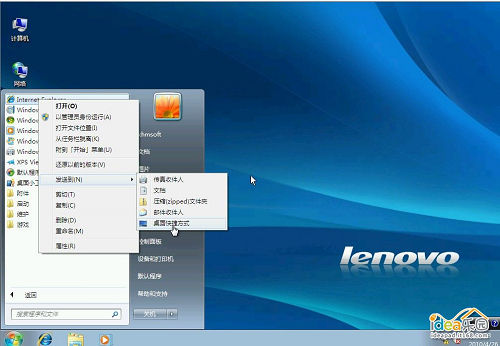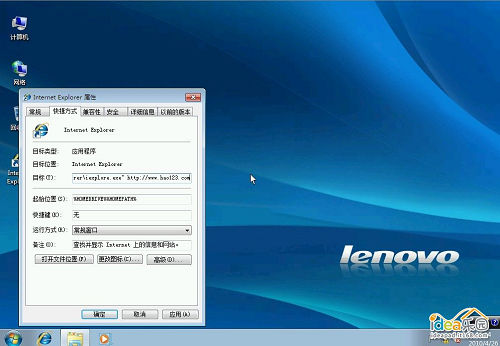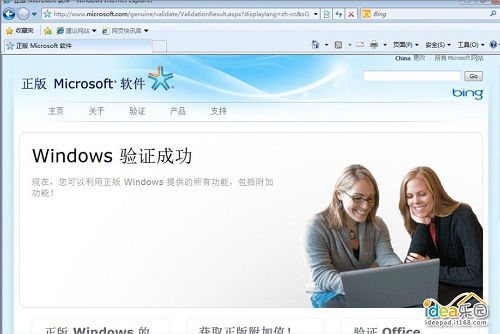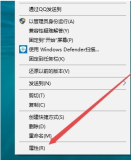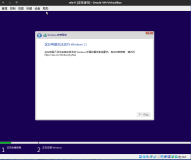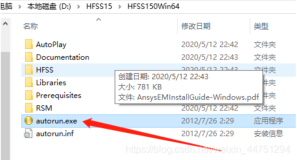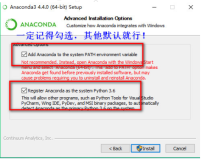如何避免win7自动创建200M隐藏分区
-
安装win7到选择安装到哪个分区的时候,不能选择 unallocated diskspace ,也不能选 delete 已有的分区(例如C盘)
安全的做法是:格式化(format)已有的分区再安装,不喜欢格式化的童鞋可以选一个已经格过的分区安装。 -
如何跳过200mb 主分区的微软系统数据保护锁呢?
答案其实很简单,就是在安装的时候不要让W7系统光盘为你的硬盘进行分区而应该是安装W7系统前事先把硬盘分区做好后再安装W7系统。
特别提示: -
安装时建议在百度中搜一下“如何删除win7 中200M隐藏分区”关键字:
强烈建议童鞋们不要将200MB的隐藏分区安装到你的硬盘,如果此分区一旦改动,你硬盘中所有数据将有可能丢失,后悔时不要怨我没有提醒你!!
如何删除win7 中200M隐藏分区
千万别让win7自动创建200M隐藏分区!极容易损坏硬盘分区表!分区表, 损坏, 自动, 隐藏,如何避免方法见第二个分割线后面的内容,如果安装7000beta时选择创建隐藏的200M分区,那么恭喜你,这200M分区将成为很难拆除的“**”,这个隐藏分区不可以用WinPM和DM等分区软件删除,一旦删除将损坏分区表!win7自带的分区程序删除隐藏分区照样出错,但在win7里面不会显示错误(实际已经中招了 ),原因是这200M分区没有使用规范的分区格式,如果你尝试删除她,你的硬盘分区表将长期处于错误状态,用分区表查看软件,例如partition table doctor查看这块硬盘,会显示硬盘分区错误出错之后,硬盘格式化也没用,格完分区表仍然是错误的,虽然还能用,但这块硬盘将会随机丢失分区,即使用软件恢复,该分区内可能丢失很多文件!更新解释一下:这个分区正常创建和使用是不会出问题的,但是只要删除了就会出错,删除之后,硬盘会出现1,2M的未分配空间,这就是分区表出错了
w7系统全程安装图片
-
放入w7系统光盘或者U盘安装系统:如果不希望200MB的主分区存在,请在安装时事先把硬盘分区做好后再安装系统。
开始啦
下一步
选择第一硬盘的第一分区作为系统目的安装分区,可对此分区进行格式化操作后再点下一步
确定
开始安装W7系统,复制系统文件到系统盘临时文件夹中
安装临时文件
加载
展开
系统文件解包完成,等待10秒钟后,将会自动重启电脑,重启时一定要从硬盘启动电脑,如果光驱中有系统光盘,启动时不要敲回车键,让电脑自动从硬盘启动,或者是在启动时退出光区
后,待硬盘启动后再推上光驱门。重启
-
-
-
分区
-
-
-
-
-
安装
-
更新 -
-
第一次电脑启动,请从硬盘启动安装系统:
更新
安全启动
继续安装
-
启动
-
-
-
-
第二次电脑启动,请从硬盘启动安装系统,完成系统设置安装:可打开光驱门,待硬盘启动后再推上光驱门。
设置
Windows 7 Ultimate 零售版 Retail 需要手动输入Retail Key,OEM版没有此手动输入Retail Key的选项
设置
输入
手动设置系统登陆密码,可以不设置
-
继续
手动输入用户名: -
准备
-
-
-
-
密码
设置区域和时间。时区选择:北京、重庆、香港特区、乌鲁木齐时区,手动调节当前时间。 -
时间 -
设置 -
开机 -
准备 -
第一次进入系统桌面,手动对系统做简单设置:
第一次进入系统桌面只有回收站图标 -
桌面
手动设置系统分辨率,在没有安装驱动的前提下,可加快系统的运行速度。 -
刷新 -
分辨率 -
保存 -
个性化 -
镜面效果 -
桌面 -
设置图标 -
桌面 -
开始 -
工具栏 -
验证 -
根据个人机器配置安装相关的驱动程序-----(略)
-
激活W7系统--------判断自己的SLIC表是2.1版本的还是2.0的
如果自己电脑的SLIC表是2.1版本安装正版windows 7 RTM OEM 32bit 简体中文版将会自动激活。
如果自己电脑的SLIC表是2.0版本请购买正版windows 7 RTM Retail 32bit---简体中文零售版将会手动激活系统。